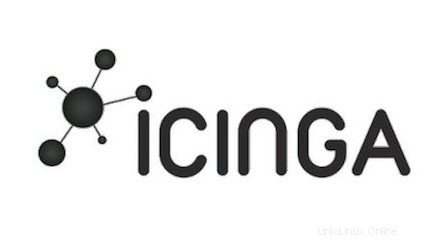
V tomto tutoriálu vám ukážeme, jak nainstalovat Icinga 2 na Ubuntu 18.04 LTS. Pro ty z vás, kteří nevěděli, Icinga 2 je open-source systém pro monitorování sítě, který kontroluje dostupnost vašich síťových zdrojů, upozorní uživatele na výpadky a generuje údaje o výkonu pro reportování. Je škálovatelný a rozšiřitelný, Icinga2 může monitorovat velká a složitá prostředí na více místech.
Tento článek předpokládá, že máte alespoň základní znalosti Linuxu, víte, jak používat shell, a co je nejdůležitější, hostujete svůj web na vlastním VPS. Instalace je poměrně jednoduchá a předpokládá, že běží v účtu root, pokud ne, možná budete muset přidat 'sudo ‘ k příkazům pro získání oprávnění root. Ukážu vám krok za krokem instalaci Icinga 2 na server Ubuntu 18.04 Bionic Beaver.
Předpoklady
- Server s jedním z následujících operačních systémů:Ubuntu 18.04.
- Abyste předešli případným problémům, doporučujeme použít novou instalaci operačního systému.
- Přístup SSH k serveru (nebo stačí otevřít Terminál, pokud jste na počítači).
uživatel sudo bez rootnebo přístup kuživateli root. Doporučujeme jednat jakonerootový uživatel sudo, protože však můžete poškodit svůj systém, pokud nebudete při jednání jako root opatrní.
Nainstalujte Icinga 2 na Ubuntu 18.04 LTS Bionic Beaver
Krok 1. Nejprve se ujistěte, že všechny vaše systémové balíčky jsou aktuální spuštěním následujících příkazů apt-get v terminálu.
sudo apt-get update sudo apt-get upgrade
Krok 2. Nainstalujte server LAMP (Linux, Apache, MariaDB a PHP).
Je vyžadován server Ubuntu 18.04 LAMP. Pokud nemáte nainstalovanou LAMP, můžete postupovat podle našeho průvodce zde. Nainstalujte také všechny požadované moduly PHP:
apt-get install php7.1-cli php7.1-mbstring php7.1-gd php7.1-opcache php7.1-mysql php7.1-json php7.1-mcrypt php7.1-xml php7.1-curl
Krok 3. Instalace Icinga 2 na Ubuntu 18.04.
Nejprve povolte funkci add-repository a přidejte úložiště pro Icinga pomocí níže uvedených příkazů:
curl -sSL https://packages.icinga.com/icinga.key | sudo apt-key add - echo "deb https://packages.icinga.com/ubuntu icinga-bionic main" | sudo tee /etc/apt/sources.list.d/icinga.list
Spusťte aktualizaci seznamu balíčků a nainstalujte balíčky Icinga2:
sudo apt-get install icinga2 icingaweb2 icinga2-ido-mysql
Po dokončení instalace. Ujistěte se, že služba funguje správně:
systemctl status icinga2.service systemctl enable icinga2.service systemctl start icinga2.service
Krok 4. Instalace zásuvných modulů Nagios.
Icinga2 bude shromažďovat informace o službě na základě monitorovacích pluginů. Musíme tedy nainstalovat plugin Nagios pomocí příkazu níže:
sudo apt-get install monitoring-plugins
Dále je potřeba nainstalovat modul IDO, který je klíčový pro webové rozhraní Icinga 2. Ten exportuje veškeré konfigurační a stavové informace do své databáze. Proveďte následující příkaz:
sudo apt install icinga2-ido-mysql
Potom restartujte Icinga 2, aby se změny projevily:
systemctl restart icinga2.service
Jakmile povolíte moduly IDO, Icinga 2 umístí nový konfigurační soubor na /etc/icinga2/features-enabled/ido-mysql.conf ve kterém musíme ručně aktualizovat přihlašovací údaje k databázi:
cat /etc/icinga2/features-enabled/ido-mysql.conf
Aktualizujte výše uvedený soubor:
[email protected]:~# nano /etc/icinga2/features-enabled/ido-mysql.conf /** * The db_ido_mysql library implements IDO functionality * for MySQL. */ library "db_ido_mysql" object IdoMysqlConnection "ido-mysql" { user = "icinga2", password = "icinga123", host = "localhost", database = "icinga2" }
Krok 4. Konfigurace MariaDB pro Icinga 2.
Ve výchozím nastavení není MariaDB tvrzená. MariaDB můžete zabezpečit pomocí mysql_secure_installation skript. Měli byste si pečlivě přečíst každý krok níže, který nastaví heslo uživatele root, odstraní anonymní uživatele, zakáže vzdálené přihlášení uživatele root a odstraní testovací databázi a přístup k zabezpečené MariaDB.
mysql_secure_installation
Nakonfigurujte to takto:
- Set root password? [Y/n] y - Remove anonymous users? [Y/n] y - Disallow root login remotely? [Y/n] y - Remove test database and access to it? [Y/n] y - Reload privilege tables now? [Y/n] y
Dále se budeme muset přihlásit do konzole MariaDB a vytvořit databázi pro Icinga 2. Spusťte následující příkaz:
mysql -u root -p
To vás vyzve k zadání hesla, takže zadejte své root heslo MariaDB a stiskněte Enter. Jakmile se přihlásíte k databázovému serveru, musíte vytvořit databázi pro instalaci Icinga 2:
MariaDB [(none)]> create database icinga2; MariaDB [(none)]> grant all privileges on icingaweb.* to icinga2@localhost identified by 'icinga123'; MariaDB [(none)]> flush privileges; MariaDB [(none)]> \q
Krok 5. Instalace Icinga 2 Web.
Po vytvoření databáze můžeme nainstalovat plugin webového rozhraní a nakonfigurovat jej jeden po druhém:
apt-get install icingaweb2
Jak Icinga Web 2, tak CLI musí mít přístup k protokolům a konfiguracím. Přidejte uživatele webového serveru (www-data) do systémové skupiny (icingaweb2):
addgroup --system icingaweb2 usermod -a -G icingaweb2 www-data
Krok 6. Přístup k Icinga 2.
Icinga2 bude ve výchozím nastavení k dispozici na portu HTTP 80. Otevřete svůj oblíbený prohlížeč a přejděte na http://yourdomain.com/icingaweb2/setup nebo http://server-ip/icingaweb2/setup a dokončete požadované kroky k dokončení instalace. Pokud používáte firewall, otevřete port 80, abyste umožnili přístup k ovládacímu panelu.
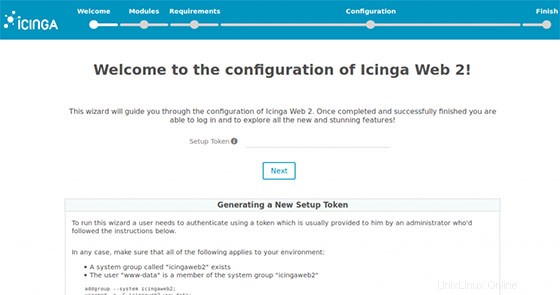
Blahopřejeme! Úspěšně jste nainstalovali Icinga. Děkujeme, že jste použili tento návod k instalaci Icinga 2 do vašeho systému Ubuntu 18.04 LTS. Pro další pomoc nebo užitečné informace vám doporučujeme navštívit oficiální web Icinga .